Если у вас есть iPhone и телевизор BBK, и вы хотите насладиться просмотром фото, видео или другого контента с мобильного устройства на большом экране, то вам потребуется правильно подключить iPhone к телевизору. В данной статье мы подробно расскажем о способах и инструкциях по подключению iPhone к телевизору BBK.
1. Подключение через HDMI: Для начала, убедитесь, что ваш телевизор BBK имеет порт HDMI. Затем приобретите адаптер Lightning к HDMI, который позволит подключить iPhone к телевизору через кабель HDMI. После подключения кабеля и выбора соответствующего входа на телевизоре, вы сможете отображать содержимое своего iPhone на экране телевизора.
Примечание: Для использования данного метода необходимо учитывать совместимость адаптера с вашим iPhone и версией операционной системы.
Подключение iPhone к телевизору BBK
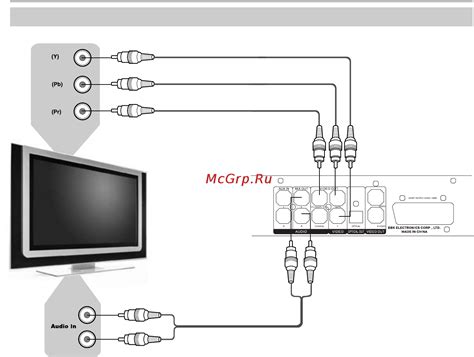
Если вы хотите поделиться видео или фотографиями, хранящимися на вашем iPhone, с семьей или друзьями на большом экране телевизора BBK, вы можете использовать различные способы подключения. Вот несколько способов:
1. Использование HDMI-кабеля: Для этого вам понадобится HDMI-кабель и адаптер Lightning - HDMI. Подключите адаптер к порту Lightning на вашем iPhone и к HDMI-порту на телевизоре BBK. После этого измените входной сигнал на HDMI на телевизоре, чтобы отображать содержимое вашего iPhone на экране.
2. Использование Apple TV: Если у вас есть Apple TV, вы также можете передавать содержимое с iPhone на телевизор BBK через беспроводное подключение. Просто убедитесь, что устройства находятся в одной сети Wi-Fi и используйте функцию AirPlay для трансляции видео и фотографий на большой экран.
Теперь вы можете наслаждаться просмотром контента с вашего iPhone на телевизоре BBK!
Шаг 1: Подготовка необходимых материалов и устройств
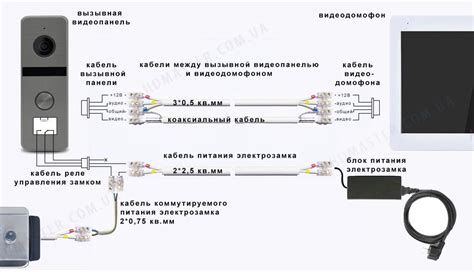
Перед тем как подключить iPhone к телевизору BBK, убедитесь, что у вас есть следующие материалы и устройства:
- iPhone с Lightning-разъемом
- Телевизор BBK с HDMI-портом
- HDMI-кабель
- Адаптер Lightning к HDMI (при необходимости)
Проверьте также, что у вас установлены все необходимые приложения на iPhone для передачи контента на телевизор, например, приложение Apple TV или другие поддерживаемые приложения.
Шаг 2: Выбор подходящего кабеля для подключения

Перед тем, как подключать iPhone к телевизору BBK, необходимо выбрать подходящий кабель. В зависимости от модели iPhone и портов на телевизоре BBK, необходимо выбрать соответствующий кабель. Для подключения iPhone к телевизору BBK можно использовать следующие типы кабелей:
| 1. Lightning к HDMI | Данный кабель подходит для более новых моделей iPhone с разъемом Lightning. Он позволяет передавать видео и аудио с iPhone на телевизор BBK через порт HDMI. |
| 2. Адаптер AV к HDMI | Этот адаптер позволяет подключить iPhone через порт Lightning к телевизору BBK посредством HDMI-кабеля. Подходит для моделей iPhone, у которых нет разъема HDMI. |
| 3. Wireless HDMI | Если вы предпочитаете безпроводное подключение, можно использовать Wireless HDMI, который позволяет транслировать контент с iPhone на телевизор BBK без кабелей. |
Выберите кабель, который подходит под вашу конкретную ситуацию и продолжайте подключение iPhone к телевизору BBK.
Шаг 3: Подключение iPhone к телевизору BBK

Для подключения iPhone к телевизору BBK вам потребуется использовать адаптер Lightning Digital AV, который позволит передавать видео и аудио с устройства на телевизор.
1. Вставьте адаптер Lightning Digital AV в разъем Lightning на вашем iPhone, затем подключите HDMI-кабель к адаптеру.
2. Подключите другой конец HDMI-кабеля к соответствующему HDMI-порту на телевизоре BBK.
3. Включите телевизор и выберите соответствующий HDMI-вход (например, HDMI 1 или HDMI 2) с помощью пульта ДУ телевизора.
4. На вашем iPhone откройте приложение или контент, который вы хотите показать на телевизоре, и наслаждайтесь просмотром на большом экране.
Вопрос-ответ

Можно ли подключить iPhone к телевизору BBK без использования проводов?
Да, можно подключить iPhone к телевизору BBK без проводов, используя технологию AirPlay. Убедитесь, что и iPhone, и телевизор поддерживают эту технологию, затем запустите AirPlay на iPhone и выберите телевизор BBK в списке устройств. Теперь вы можете транслировать изображение и звук с iPhone на телевизор без проводов.
Какие еще способы подключения iPhone к телевизору BBK существуют?
Помимо подключения через HDMI кабель и AirPlay, можно использовать адаптер Lightning-to-VGA для подключения к телевизору через порт VGA. Также есть возможность использовать Apple TV для беспроводного соединения с телевизором. Каждый способ имеет свои особенности и преимущества.
Какие проблемы могут возникнуть при подключении iPhone к телевизору BBK?
При подключении могут возникнуть проблемы с несовместимостью кабелей или адаптеров, неправильным выбором входа на телевизоре, отсутствием интернета для использования AirPlay и другие технические сложности. Важно внимательно следовать инструкциям и убедиться, что все устройства поддерживают выбранный способ подключения.
Какой способ подключения iPhone к телевизору BBK является наилучшим?
Выбор наилучшего способа подключения iPhone к телевизору BBK зависит от ваших предпочтений: HDMI обеспечит отличное качество изображения, AirPlay удобен для беспроводной трансляции, а использование Apple TV дает доступ к дополнительным функциям. Решение о наилучшем способе должно быть принято на основе ваших потребностей и возможностей устройств.



